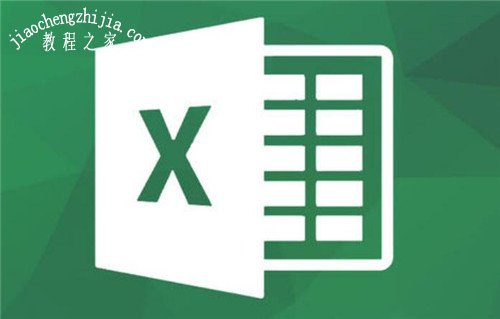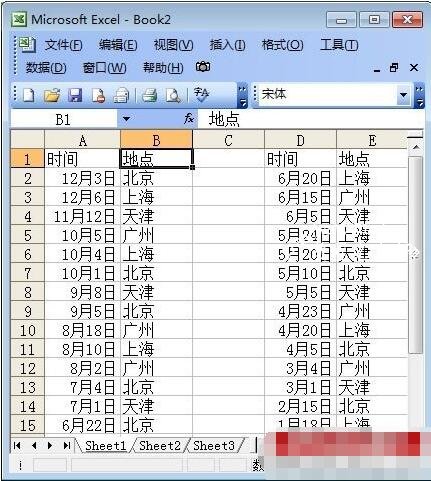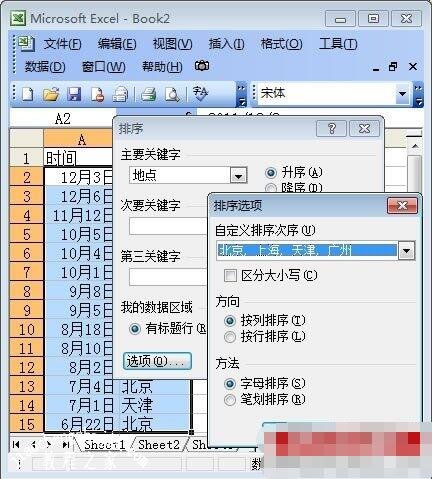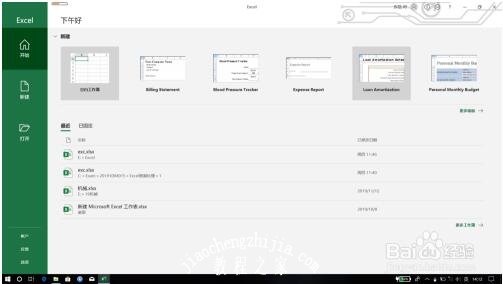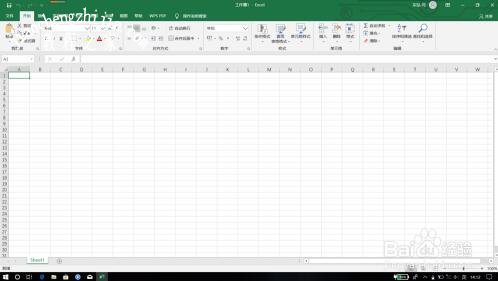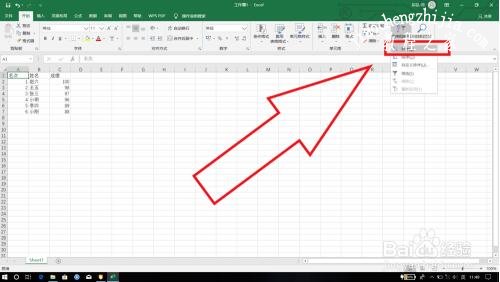很多excel用户在处理表格数据的时候,经常会遇到杂乱无章的表格内容,我们可以通过排序功能让表格内容自动排序,排序过后表格内容就可以更清晰了,至于如何自动排序?很简单,下面小编为大家带来excel自动排序的详细步骤教程,大家可以查看下面的教程学习下。
excel怎么自动排序
设定自己需求的排序方法;
现在我有一张表,有“日期”和“地点”,我希望将“地点”按照我的方式如:北京、上海、天津、广州,这样来排序;(如下图)地点排序很乱,我们该如何来将它按照自己的方式来排序呢?
步骤一、打开菜单栏的“工具”-->选项,然后在弹出的“选项”窗口中选择“自定义序列”,在右边的“输入序列”中依次输入北京、上海、天津、广州,每输入一个地点时,就回车一次,输入完成后点击“添加”按钮;(如图)
步骤二、回到Excel工作表,选中“地点”这一列;
步骤三、选中以后,单击“数据”-->排序-->选项,在“自定义排序次序”中找到刚才添加的“北京,上海,天津,广州”这种排序方式,然后确定;
相关知识阅读:excel排序怎么从小到大
首先我们在电脑上找到excel2019,没有这个软件的话大家可以去下载一个,下载好了之后我们开始下一步
接着我们准备新建一个空白的表格,之后我们开始下一步
接着我们打开刚刚新建好的空白表格,之后我们开始下一步
之后我们输入一些数据,输入好了之后我们开始下一步
最后我们点击排序和筛选,之后我们点击升序,选中要排序的内容就可以排序了
以上便是‘excel怎么自动排序 excel排序怎么从小到大’的全部内容了,希望可以为大家带来帮助,如果你还想了解更多关于excel表格的使用技巧,可以进入教程之家网了解一下。